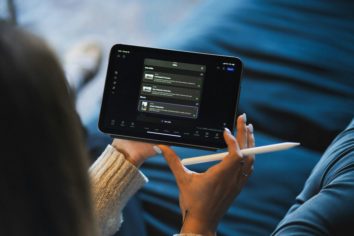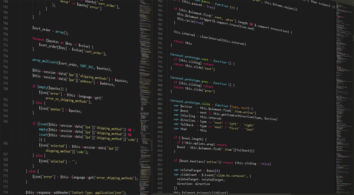Hur du använder en Raspberry Pi för att skapa en mediespelare

Att förvandla en liten och billig dator som Raspberry Pi till en kraftfull mediespelare är både enkelt och roligt – oavsett om du är nybörjare eller teknikentusiast. Med rätt mjukvara kan du streama filmer, musik och TV-serier direkt till din TV eller skärm, samtidigt som du har full kontroll över gränssnitt och funktioner. I den här guiden visar vi steg för steg hur du gör om din Raspberry Pi till ett komplett mediacenter – från val av operativsystem till installation, konfiguration och användning. Perfekt för dig som vill skapa ett skräddarsytt, prisvärt alternativ till kommersiella lösningar.
Vad du behöver: Hårdvara och tillbehör
Innan du kan förvandla din Raspberry Pi till en komplett mediespelare behöver du samla ihop rätt komponenter. Den goda nyheten är att det inte krävs särskilt mycket – och många tillbehör kanske du redan har hemma. Här går vi igenom vad du behöver och varför.
1. Raspberry Pi (modell 3 eller nyare)
För bästa upplevelse bör du använda en Raspberry Pi 3, 4 eller 5. Ju nyare modell, desto bättre prestanda – särskilt vid uppspelning av högupplöst video.
- Raspberry Pi 3 – Klarar 1080p utan problem, låg strömförbrukning.
- Raspberry Pi 4 – Kraftfullare CPU och GPU, stöd för 4K-video, dubbla HDMI-utgångar.
- Raspberry Pi 5 – Snabbare processor, bättre grafikhantering och aktiv kylning.
2. MicroSD-kort (minst 16 GB, helst 32 GB eller mer)
Operativsystemet och medieprogramvaran installeras på ett microSD-kort. Satsa på ett kort med hög skriv- och läshastighet (klass 10 eller UHS-I) för bättre prestanda.
3. Strömadapter
Raspberry Pi kräver en stabil strömkälla för att fungera felfritt, särskilt vid video- och nätverksanvändning. Använd gärna en officiell strömadapter:
- Pi 3: 5V / 2.5A
- Pi 4/5: 5V / 3A via USB-C

4. HDMI-kabel
För att ansluta Raspberry Pi till din TV eller skärm behövs en HDMI-kabel. Raspberry Pi 4 och 5 använder micro-HDMI, så se till att ha rätt kabeltyp eller adapter.
5. Hölje och eventuell kylning
Ett skyddande hölje för din Raspberry Pi är inte nödvändigt men rekommenderas. För Pi 4 och 5 kan även passiv eller aktiv kylning (fläkt) behövas vid längre användning.
6. Tangentbord och mus (tillfälligt)
Vid installation kan det vara praktiskt att ansluta ett USB-tangentbord och en mus. När systemet är klart kan du istället styra det via mobilapp, fjärrkontroll eller nätverk.
7. Internetanslutning
För att streama innehåll eller installera tillägg behöver din Raspberry Pi ha internetanslutning, antingen via Wi-Fi eller ethernetkabel.
Installera Kodi eller annan medieprogramvara
När du har samlat all hårdvara är nästa steg att installera mjukvaran som förvandlar din Raspberry Pi till en mediespelare. Ett av de mest populära och användarvänliga alternativen är Kodi – en öppen källkodslösning som stödjer nästan alla video- och ljudformat, streamingtjänster och tillägg. Kodi finns tillgängligt via flera olika operativsystem, men på Raspberry Pi används ofta specialanpassade versioner som LibreELEC eller OSMC för enklare installation och optimerad prestanda.
Välj rätt operativsystem för din mediespelare
Två av de vanligaste systemen att installera är LibreELEC och OSMC. Båda är Linuxbaserade och designade för att köra Kodi med minimal konfiguration.
- LibreELEC är ett lättviktigt operativsystem som startar snabbt och är väldigt stabilt. Det är perfekt om du vill ha en ren Kodi-upplevelse utan onödiga funktioner.
- OSMC är något mer användarvänligt med ett mer avancerat gränssnitt och fler konfigurationsmöjligheter, vilket kan passa dig som vill anpassa din mediespelare mer.
Det går också att installera Kodi direkt på Raspberry Pi OS, men detta kräver mer arbete och kan bli mindre stabilt.
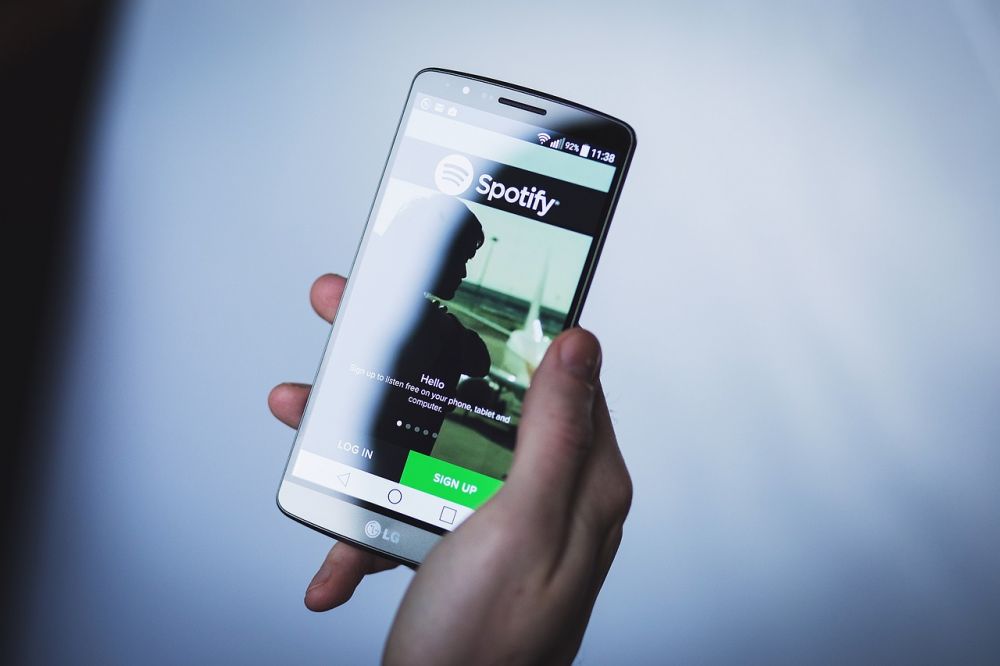
Steg-för-steg-installation av LibreELEC
- Ladda ner LibreELEC USB-SD Creator från LibreELECs officiella hemsida och välj din Raspberry Pi-modell.
- Sätt in ditt microSD-kort i datorn och använd USB-SD Creator för att skriva operativsystemet till kortet.
- Sätt in microSD-kortet i Raspberry Pi och starta enheten. Den första starten kan ta några minuter då systemet konfigureras.
- Följ installationsguiden på skärmen för att ansluta till ditt Wi-Fi eller nätverk och ställ in grundläggande inställningar.
Kom igång med Kodi
När LibreELEC eller OSMC är installerat och igång är Kodi redo att användas. Härifrån kan du börja lägga till dina mediekällor:
- Lägg till filmer och musik från ett USB-minne eller nätverksanslutna hårddiskar.
- Installera tillägg för streamingtjänster som Netflix, YouTube eller Spotify (kräver ibland extra konfiguration).
- Anpassa gränssnittet med olika teman och skins för en personlig känsla.
Genom att följa dessa steg har du nu en fullt fungerande mediespelare som kan hantera både lokala filer och streamingtjänster, direkt på din TV.
Anpassa din mediespelare – tips och funktioner
När du har installerat din Raspberry Pi med Kodi eller annan medieprogramvara finns många möjligheter att anpassa din mediespelare för att få bästa möjliga användarupplevelse. Genom att utforska olika inställningar och tillägg kan du skräddarsy hur din mediespelare fungerar och ser ut, så att den passar just dina behov.
Lägg till och organisera mediekällor
Ett av de första stegen är att lägga till dina mediekällor. Det kan vara filer på ett USB-minne, en extern hårddisk eller en nätverksansluten lagringsenhet (NAS). Kodi stöder flera typer av protokoll för nätverksdelning, till exempel SMB och NFS.
- Anslut en extern lagringsenhet via USB eller nätverk.
- Navigera till Inställningar > Mediebibliotek och välj “Lägg till källa”.
- Välj rätt mapp och sätt upp hur filerna ska indexeras och kategoriseras.
Med rätt organisering blir det enklare att söka och bläddra bland filmer, musik och TV-serier.

Installera tillägg för fler funktioner
Kodi har ett stort bibliotek av tillägg som kan utöka funktionaliteten avsevärt. Här är några populära tillägg du kan överväga:
- Streaming-tjänster: Netflix, YouTube, Spotify (vissa kräver extra steg för att fungera).
- Undertexter: Tillägg som OpenSubtitles för automatiska undertexter.
- TV-guide och inspelning: Tillägg för IPTV och PVR-funktioner för live-tv och inspelning.
- Teman och skins: Byt ut utseendet på gränssnittet för att få en mer personlig design.
Styr din mediespelare enkelt
Att navigera på din mediespelare behöver inte ske via tangentbord och mus. Det finns flera smidiga alternativ:
- Fjärrkontroll: Vissa Raspberry Pi-höljen eller externa tillbehör har inbyggda IR-fjärrkontroller.
- Smartphone-apps: Appar som Kore (Kodi Remote) låter dig styra Kodi från din telefon.
- Tangentbord med pekplatta: En praktisk lösning för mer avancerad kontroll.
Optimering för bästa prestanda
För att säkerställa att din mediespelare fungerar smidigt kan du göra följande:
- Se till att använda en snabb och pålitlig microSD-kort eller ännu bättre, en SSD via USB.
- Aktivera “hardware acceleration” i Kodi för bättre videoavkodning.
- Använd nätverksanslutning via kabel för stabilare streaming än Wi-Fi.
- Uppdatera regelbundet din medieprogramvara för att få senaste funktioner och säkerhetsfixar.
FAQ
Kan jag använda vilken Raspberry Pi som helst för en mediespelare?
Vilken mjukvara är bäst för mediespelare på Raspberry Pi?
Hur kan jag styra min Raspberry Pi-mediespelare?
Fler nyheter
Empatisk säkerhet: UX-driven cybersäkerhet för icke-tekniska användare
Att förvandla en liten och billig dator som Raspberry Pi till en kraftfull mediespelare är både enkelt och roligt – oavsett om du är nybörjare eller teknikentusiast. Med rätt mjukvara kan du streama filmer, musik ...
15 december 2025
Kryptografins dolda begränsningar: När säker kod kan missleda företag
Att förvandla en liten och billig dator som Raspberry Pi till en kraftfull mediespelare är både enkelt och roligt – oavsett om du är nybörjare eller teknikentusiast. Med rätt mjukvara kan du streama filmer, musik ...
11 december 2025